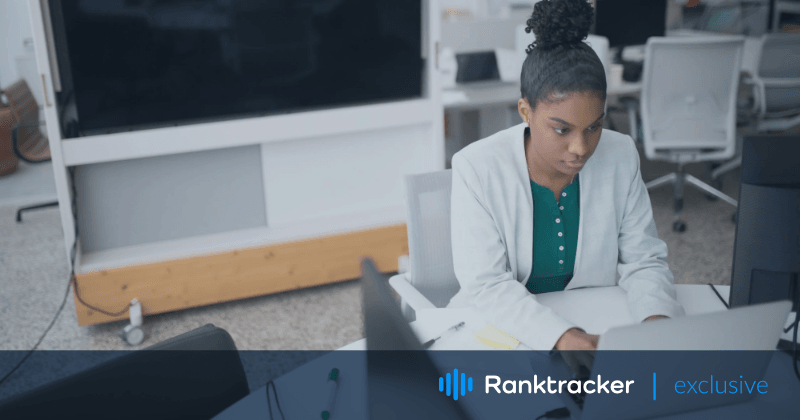
Въведение
Няма нито един потребител на интернет, който да не разполага с имейл адрес. Всъщност вие го използвате, за да се регистрирате в различни сайтове, да поръчвате доставки, да обменяте новини, да се абонирате за любимите си списания и т.н. Един от най-търсените инструменти в това отношение е Microsoft Outlook. Той разполага с всичко необходимо за безупречен обмен на кореспонденция, включително и с прикачените файлове. Докато търсят начини за запазване на прикачени файлове от множество имейли, множество клиенти не намират подходящо решение. Съществуват обаче както ръчни, така и автоматични методи. За да избегнете загубата на вашите документи, снимки и видеоклипове под формата на прикачени файлове, използвайте статията по-долу, за да научите повече за запазването на данни.
Ръчни методи
Клиентите на Outlook, които имат известно време и желание да разберат как да запазят прикачените файлове от множество имейли, трябва да имат предвид, че ръчните методи понякога могат да доведат до загуба на данни. Ако работите с чувствителни данни и не искате да ги повредите или загубите, препоръчваме да използвате професионални инструменти като тези, предлагани от https://www.outlooktransfer.com/.
Също така можете да опитате да запазите няколко файла ръчно, преди да започнете да запазвате големи прикачени файлове. За тази цел ви предлагаме да използвате следните методи:
1. Използвайте опцията Запазване на всички прикачени файлове
Този метод е оптимален за сценарии за спестяване на големи количества прикачени файлове. По-специално, трябва да предприемете следните стъпки:
- Отворете приложението Outlook и изберете конкретното съобщение, от което трябва да се запазят прикачените файлове;
- Кликнете върху съответните прикачени файлове, за да ги запазите, или изберете всички. За тази цел изберете бутона Save all attachments (Запазване на всички прикачени файлове) и натиснете OK за потвърждение;
- Изберете желаната дестинация в компютъра, за да запазите файловете;
- Навигирайте до посоченото местоположение, за да проверите дали файловете са се приземили успешно там.
2. Използване на редактор VBA
Ако сте свикнали да използвате редактора на Visual Basic for Applications, можете да го използвате и за запазване на прикачените файлове. За тази цел направете следните стъпки:
- Стартирайте десктоп клиента на Outlook;
- Използвайте комбинацията Alt-F11, за да стартирате редактора VBA;
- Изберете Файл - Импортиране на файл и изберете файла mAttachmentSaver.bas;
- След като файлът бъде отворен, изберете конкретния имейл, от който искате да запазите прикачените файлове;
- Стартирайте съветника за макроси, като натиснете комбинацията Alt-F8;
- Потърсете конкретната папка и изберете дестинацията за запазване на прикачените файлове. Готово!
Ако смятате, че тези методи са твърде сложни, винаги можете да разчитате на професионални решения, които записват и конвертират Outlook BAK файл да PST. Нека разгледаме някои от тях по-долу.
![]()
Автоматични методи
Ще се изненадате да чуете, че повечето потребители на Outlook предпочитат автоматични методи. В същото време това е не само отговорен подход, но и най-надеждният по отношение на сигурността и целостта на данните. Със специализирания софтуер можете да забравите за четенето на ръководства и извършването на тази досадна работа, като същевременно спестите време за по-важни задачи. По този начин можете да запазите прикачените файлове в насипно състояние от версиите на Outlook 2013, 2016 и 2019. Ето и основните предимства на използването на автоматични инструменти:
- работата с данни от електронна поща е основната им функция;
- наличието на десктоп решение значително спестява работното ви време;
- специфичен софтуер ви служи най-добре с насипни миграция сценарии;
- можете да сте 100% сигурни, че данните ви са защитени и пълни;
- можете не само да запазите, но и да конвертирате файлове от PST към OST, BAK, MSG, и обратно;
- на разположение са и потребит�елски функции, така че можете да се възползвате от тях, вместо да губите време с ръчни миграции.
Повечето автоматични инструменти са съвместими с най-новите версии на Windows и Outlook, така че не е нужно да се притеснявате, че можете да загубите достъп до програмата след актуализации. Напротив, специализираният софтуер е винаги на ваше разположение.
В заключение
Каквато и опция да изберете - ръчна или автоматична - можете да запазите прикачените файлове в Outlook в насипно състояние без проблеми. Ако нямате нищо специално за губене, опитайте ръчните методи и научете повече за вградените възможности на Microsoft Outlook. Алтернативно, изберете едно от наличните автоматични решения и наблюдавайте как файловете ви се запазват сигурно за няколко секунди. Кой метод за запазване отговаря по-добре на вашите изисквания? Споделете отговорите си с нас в коментарите.

